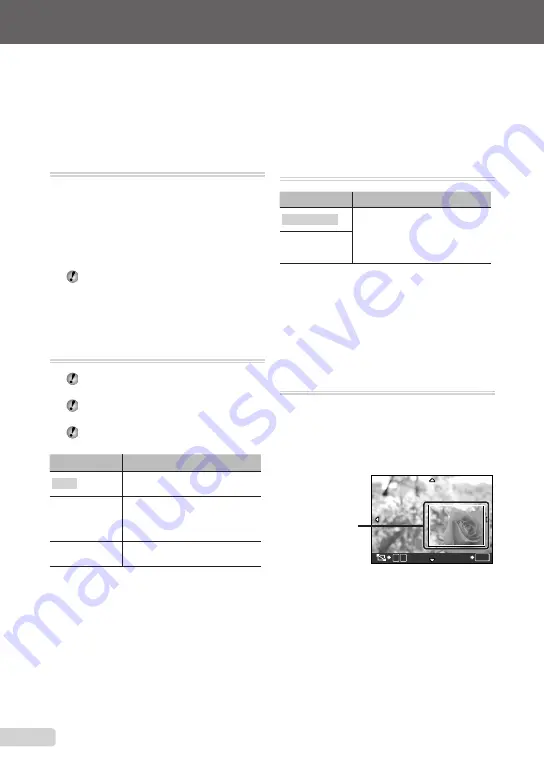
ES
Menús para las funciones de
reproducción, edición e impresión
Puede ajustarse la configuración cuando la imagen se reproduce presionando el botón
q
.
Reproducción automática [
G
DIAPOS.]
G
DIAPOS.
Para iniciar una presentación de
diapositivas
Para iniciar la presentación de diapositivas,
presione el botón
o
. Para detener la
presentación de diapositivas, presione el
botón
o
o el botón
.
Durante la presentación de diapositivas no
puede reproducirse el sonido grabado.
Para escuchar el sonido, conecte la cámara
a un televisor o a un PC.
Retoque de imágenes [
H
PERFECT FIX]
H
PERFECT FIX
Las imágenes editadas o retocadas no
pueden volver a retocarse.
Según la fotografía, puede que la edición no
sea posible.
El proceso de retoque puede rebajar la
resolución de la imagen.
Submenú 1
Aplicación
TODO
[ILUMINACIÓN] y [COR.O.ROJO]
se aplican conjuntamente.
ILUMINACIÓN
Sólo se aumenta el brillo de
aquellas partes oscurecidas por
el contraluz o por una iluminación
tenue.
COR.O.ROJO
Se corrige el efecto de ojos
enrojecidos por el flash.
1
Use
ab
para seleccionar un método de
corrección, y presione el botón
o
.
2
Use
cd
para seleccionar la imagen que
desee retocar, y presione el botón
o
.
La imagen retocada se guardará como una
imagen aparte.
●
Cambio del tamaño de imagen [
Q
]
I
EDICION
Q
Submenú 2
Aplicación
C
640 × 480
Guarda por separado una imagen
de alta resolución de tamaño más
pequeño, para su uso en anexos
de correo electrónico y otras
aplicaciones.
E
320 × 240
1
Use
cd
para seleccionar una imagen, y
presione el botón
o
.
2
Use
ab
para seleccionar el tamaño de
imagen y presione el botón
o
.
La imagen con el tamaño seleccionado se guarda
como imagen independiente.
Recorte de una fotografía [
P
]
I
EDICION
P
1
Use
cd
para seleccionar una imagen, y
presione el botón
o
.
2
Use el botón del zoom para seleccionar
el tamaño del marco de recorte, y use
abcd
para mover el marco.
T
W
ACEPT.
OK
Cuadro de recorte
3
Presione el botón
o
.
La imagen editada se guardará como una imagen
aparte.
●
●
Содержание X-560WP - Digital Camera - Compact
Страница 67: ...VN378201...















































